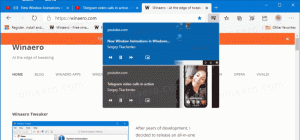विंडोज 11 असमर्थित डिवाइस के साथ विंडोज इनसाइडर देव चैनल से जुड़ें
एक असमर्थित डिवाइस के साथ विंडोज 11 पर विंडोज इनसाइडर देव चैनल से जुड़ने का तरीका यहां दिया गया है। Microsoft ने विंडोज 11 के लिए अगले फीचर अपडेट का परीक्षण शुरू कर दिया है, जो 2022 में रिलीज के लिए निर्धारित है। पहले से ही, देव चैनल के अंदरूनी सूत्र प्राप्त कर रहे हैं rs_prerelease 224XX और उच्चतर संख्या के साथ बनाता है, जो या तो संस्करण 22H1 या 22H2 को संदर्भित करता है।
उसी समय, माइक्रोसॉफ्ट ने शुरू में नोट किया कि असमर्थित पीसी वाले अंदरूनी लोग विंडोज 11 के बिल्ड का उपयोग करने में सक्षम होंगे। सिस्टम के आधिकारिक रिलीज तक केवल देव चैनल, जिसके बाद कंपनी दृढ़ता से विंडोज 10 का उपयोग करके लौटने की सिफारिश करती है ए क्लीन रीइंस्टॉल. इस तथ्य के बावजूद कि विंडोज 11 के रिलीज होने में एक महीने से अधिक समय हो गया है, माइक्रोसॉफ्ट ने पहले ही विंडोज इनसाइडर से असमर्थित पीसी को बाहर कर दिया है।
यदि आप अपने डिवाइस के साथ बदकिस्मत हैं, तो आप सेटिंग ऐप का उपयोग करके इनसाइडर प्रोग्राम में वापस नहीं आ पाएंगे। आप बीटा चैनल का चयन भी नहीं कर पाएंगे, क्योंकि कोई संगत सेटिंग नहीं है। आप रजिस्ट्री को मैन्युअल रूप से बदलने का प्रयास कर सकते हैं, लेकिन यह विधि काम करने की संभावना नहीं है। यहाँ एक बेहतर उपाय है।
इनसाइडर प्रोग्राम के लिए असमर्थित डिवाइस पर विंडोज 11 के साथ देव चैनल से कैसे जुड़ें?
- इसका उपयोग करके OfflineInsiderEnroll 2.0.5 टूल (kudos abbodi1406) डाउनलोड करें गिटहब लिंक.
- सामग्री को किसी फ़ोल्डर में निकालें। मेरा सुझाव है कि आप बिना रिक्त स्थान के कुछ छोटे पथ का उपयोग करें, उदा। सी: \ उपकरण।
- चलाएं
OfflineInsiderEnroll.cmdफ़ाइल प्रशासक के रूप में, और संकेत पढ़ें। - निम्न में से कोई एक मान दर्ज करें।
- देव चैनल में नामांकन करने के लिए, दर्ज करें
1. - बीटा चैनल में शामिल होने के लिए, दर्ज करें
2. - रिलीज़ पूर्वावलोकन चैनल के लिए, नंबर का उपयोग करें
3. - एंटर कुंजी दबाएं और विंडोज 11 को पुनरारंभ करें.
आप कर चुके हैं!
ध्यान दें कि हर बार जब आप देव चैनल से नए बिल्ड स्थापित करते हैं, तो एक विंडो दिखाई देगी जो आपके पीसी की नए ओएस के साथ असंगति के बारे में बताएगी। इसे हल करने के लिए, आपको हर बार निम्नलिखित कार्य करने होंगे।
बाईपास असंगति चेतावनी
- C:\$WINDOWS.~BT\Sources\ खोलें। सबसे अधिक संभावना है कि यह एक होगा छिपा हुआ फ़ोल्डर.
- प्रकार
मूल्यांकक.dllफ़ाइल एक्सप्लोरर में खोज बॉक्स में। यह फाइल कम से कम दो फोल्डर में मिलेगी। - इस फाइल को सभी फोल्डर से हटा दें।
- दबाएं पुन: प्रयास करें विंडोज अपडेट में बटन।
- उसके बाद, अद्यतन प्रक्रिया हमेशा की तरह जारी रहनी चाहिए।
बस, इतना ही।